Цей пост вам надає Експерт PDF
Студенти звертають увагу: зимовий семестр не працює і триває, і буде час здати курсові роботи, перш ніж ви це зрозумієте. Якщо ви напружуєтесь про те, щоб своєчасно пропрацювати ряд своїх листів, у нас є пропозиція, яку ви, можливо, не врахували - написання у форматі PDF.
PDF -файли не тільки створюють чудовий підсумковий документ, вони також пропонують універсальний та гнучкий формат для самого процесу написання та дослідження. За допомогою відповідного інструменту ви можете створювати PDF-документи, які містять анотації, що економить час, ідеально підкреслюючи важливі частини вашого дослідження та попутно додаючи примітки. Ви можете організувати свою роботу надзвичайно корисними способами та створити зміст для зручної навігації.
PDF Expert - потужний інструмент
На жаль, PDF -файли не піддаються цим хитрощам - вам потрібен відповідний інструмент. Один чудовий варіант - PDF Expert. Це програма, яка дозволяє вам отримати доступ до деяких прихованих можливостей PDF -файлів. Нижче ми покажемо вам, як їх використовувати, щоб отримати перевагу у своїх курсових роботах.
Виріжте безлад з анотаціями
Фото: Readdle
Незалежно від предмета, процес написання курсової роботи починається з дослідження. Багато і багато брудних, безладних досліджень. Щоб уникнути перевантаження інформацією, допомагає створювати рукоятки у вигляді анотацій та коментарів. Використовуючи колір, щоб виділити тематичні області та джерела окремими один від одного, ви можете створити візуальну картину ярлик до потрібної вам інформації саме тоді, коли вам це потрібно, з накладанням на вміст папір. Це заощаджує багато перегортань сторінок і може переконатися, що ви не забудете ключову інформацію під час написання та перегляду.
Скажімо, ви - спеціаліст з історії з темою есе «Історія цифрового маркетингу». Ви розбили цю м’ясну тему на 5 основних розділів:
- Вступ
- Епоха раннього маркетингу
- Поточні тенденції
- Майбутнє
- Висновки
Встановіть червоний як колір для всього, що стосується Вступу. Жовтий може стосуватися "Майбутнього", синій - "Поточні тенденції" тощо. Відразу ви можете легко розпочати сортування свого паперу на основі теми, що обговорюється в будь -який момент. Ми розглянемо, як за секунду додати ваше дослідження та примітки до цих анотацій.

Фото: Readdle
Спочатку, використовуючи PDF Expert для нашого прикладу, відкрийте PDF -документ і виберіть інструмент анотацій на верхній панелі.
Виберіть стиль анотації, з яким потрібно працювати: закреслення, виділення або підкреслення.
Потім почніть розмічати її на підтемах. Після того, як ви позначили всі свої розділи, ви можете перейти до будь -якої підтеми, вибравши відповідний колір на бічній панелі.
Тепер ви можете додавати коментарі та резюме до будь -якого фрагмента виділеного тексту. Якщо ви тільки замальовували вступ, ви можете зробити нотатки основними фрагментами інформації, які плануєте додати пізніше. Можливо, читаючи ваш проект, ви усвідомлюєте, що вам необхідно уточнити свою гіпотезу для розділу «майбутнє». У цьому випадку просто клацніть жовту вкладку і додайте примітку, чи то встановити нагадування, чи записати будь -які ідеї про те, що ще ви плануєте сказати. Все це вбудовано в сам документ, тому немає жодних зошитів для координації чи сторінок підручників із собачих науковців.
У два кліки ви навіть можете завантажити створені вами анотації як окремий файл. Для цього виберіть Файл на верхній панелі та виберіть Експортувати анотацію «Підсумок як». Тепер у вас є окремий основний список усіх нотаток, які ви зробили до цього часу.
Зберігайте всі свої матеріали в одному документі
Подумайте про всі зошити, підручники, списки посилань та інші записки, які складають процес дослідження. Не напружуйте себе, думаючи надто довго.
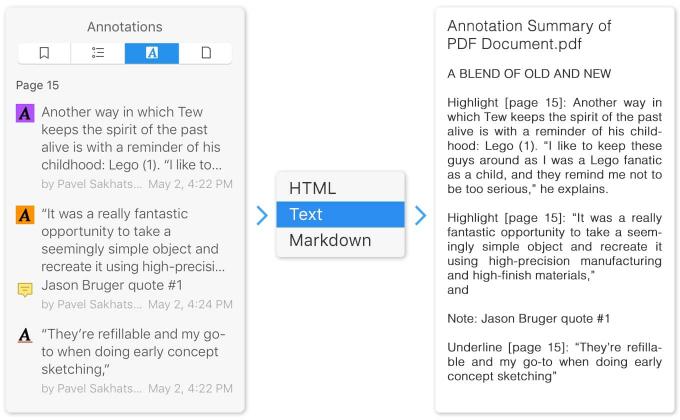
Фото: Readdle
PDF -файли - це чудовий спосіб зберегти безлад у дослідницьких матеріалах, які ви черпаєте, організованими та легкодоступними. Наприклад, у PDF Expert у вас є 3 способи об’єднання будь -якого вмісту PDF з ваших дослідницьких матеріалів в єдиний основний документ - існує кілька способів перетворення зображень і навіть веб -сайтів у PDF. Ці резюме можуть бути настільки ж корисними для написання курсових робіт, а також для обміну дослідженнями, що стоять за ними. Давайте розглянемо деякі способи їх створення.
Перейдіть до меню «Файл» і виберіть «Об’єднати файли». У цьому меню ви можете вибрати будь -яку комбінацію PDF -файлів одночасно та миттєво створити абсолютно новий документ, що містить усі їх.
Увійдіть у «режим ескізів», натиснувши значок на верхній лівій панелі інструментів. Натисніть «додати файл», а потім виберіть кожен PDF -файл, який потрібно об’єднати з відкритим.
Увійдіть у режим розділеного екрану Mac OSX за допомогою програми, і після відкриття ви можете просто перетягнути файл з однієї сторони екрана на іншу, миттєво об’єднавшись у відкритий документ.
Створіть зміст
І останнє, але не менш важливе: створення змісту - це все одно що мати карту вашої курсової роботи в метрополітені як для процесу написання, так і для частини кінцевого продукту. Інструмент змісту в PDF Expert дозволяє легко переходити між сторінками та розділами для зручної навігації.
Існує два способи зробити це за допомогою PDF Expert:
Виділіть область тексту, на яку буде посилання вашого змісту. Клацніть правою кнопкою миші та виберіть "Додати елемент структури". На бічній панелі програми з’явиться контур, і тепер ви зможете повернутися на це місце одним клацанням миші.
Інший спосіб - відкрити бічну панель, вибрати вкладку «Контур» і натиснути «Додати елемент» унизу панелі. Контур буде підключено до вибраної вами сторінки.

Використовуючи подібні інструменти, важливо пам’ятати, що не слід перестаратися з контурами. Те, що має заощаджувати час та спрощувати звичку, стає дуже складним, ускладнюючи процес дослідження та написання.
Використання чітких, чітко аргументованих заголовків та підзаголовків у змісті та анотаціях може допомогти стати опорними точками для контурів. Вони можуть розгалужуватися на підрозділи, які разом утворюють своєрідне дерево тем, яке зростає поряд з документом. Така структура може допомогти вам врятувати багато непотрібних переваг.
Ось вам і набір базових способів зробити PDF -файли союзниками у боротьбі за написання чудової курсової роботи. Маючи фреймворк, єдиний документ для всіх ваших ключових даних та легко орієнтований зміст, ви можете залишатися в курсі своїх тем і досягти кращих результатів. Приклад, який ми використовували всюди, Експерт PDF, - чудове місце для початку - це просто і надійно, і зараз ви можете випробувати його за безкоштовну 7 -денну пробну версію.

